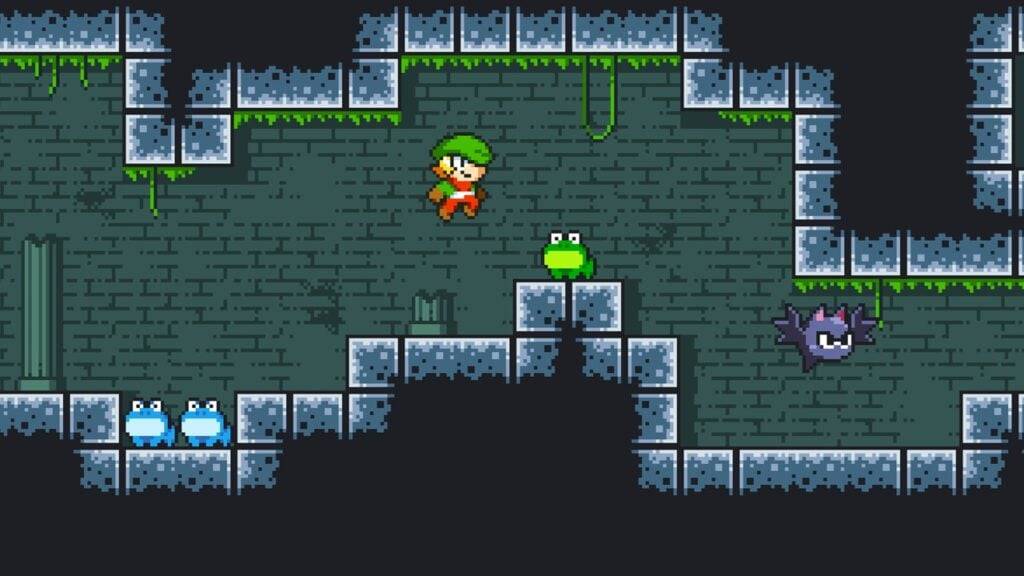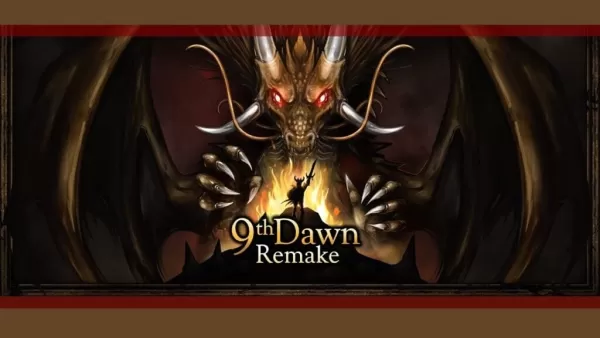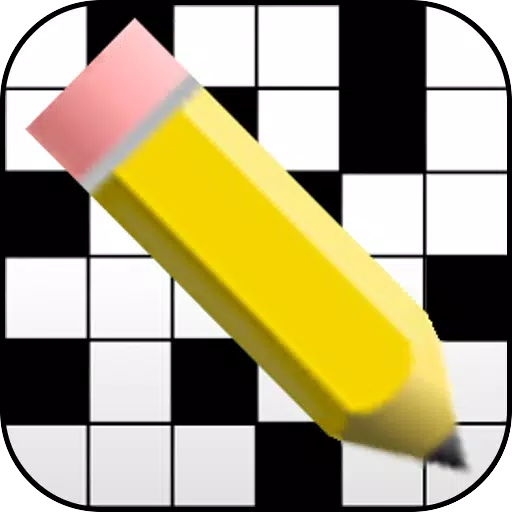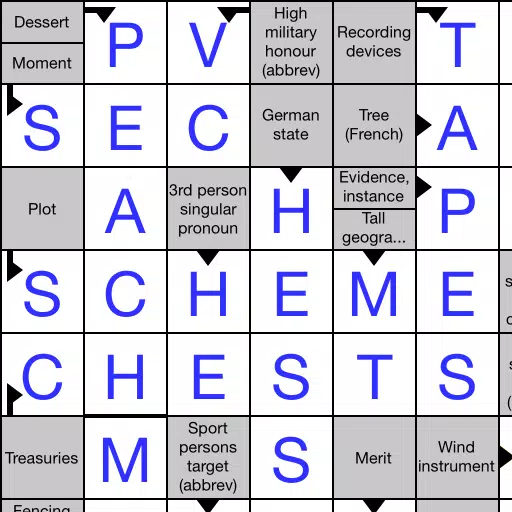Minecraft는 크롬 북을 포함한 거의 모든 유형의 장치에서 즐길 수있는 매우 인기있는 게임입니다. Chrome OS에서 실행되는이 장치는 편리하고 사용자 친화적 인 경험을 제공합니다. 많은 사용자들이 크롬 북에서 Minecraft를 재생할 수 있는지 궁금하며, 그 대답은 예입니다!
이 포괄적 인 가이드에서는 설치 프로세스를 안내하고 게임 경험을 향상시키기위한 귀중한 팁을 공유합니다.
목차
- 크롬 북의 마인 크래프트에 대한 일반 정보
- 개발자 모드 활성화
- Chromebook에 Minecraft 설치
- 게임 실행
- 사양이 낮은 크롬 북에서 마인 크래프트를하는 방법
- Chrome OS의 성능 향상
크롬 북의 마인 크래프트에 대한 일반 정보
원활한 게임 경험을 보장하기 위해 크롬 북은 다음 사양을 충족해야합니다.
- 시스템 아키텍처 : 64 비트 (X86_64, ARM64-V8A)
- 프로세서 : AMD A4-9120C, Intel Celeron N4000, Intel 3865U, Intel I3-7130U, Intel M3-8100y, Mediatek Kompanio 500 (MT8183), Qualcomm SC7180 이상
- RAM : 4GB
- 저장 : 최소 1GB의 여유 공간
크롬 북에서 마인 크래프트를 실행하기위한 최소 요구 사항입니다. 장치가 여전히 성능으로 어려움을 겪고 있다면 걱정하지 마십시오. 기사 끝에 게임을 최적화하는 데 도움이되는 몇 가지 팁이 있습니다. 이제 설치 프로세스를 조사해 봅시다.
가장 간단한 방법 인 Google Play 스토어에서 Bedrock Edition을 직접 설치할 수 있습니다. 상점을 열고 Minecraft를 검색하고 페이지를 방문하십시오. 게임의 비용은 20 달러이지만 이미 $ 7에있는 Android 버전을 소유하고 있다면 추가 $ 13 만 지불하면됩니다. 이 방법은 빠르고 번거롭지 않은 설치를 원하는 사람들에게 이상적입니다.
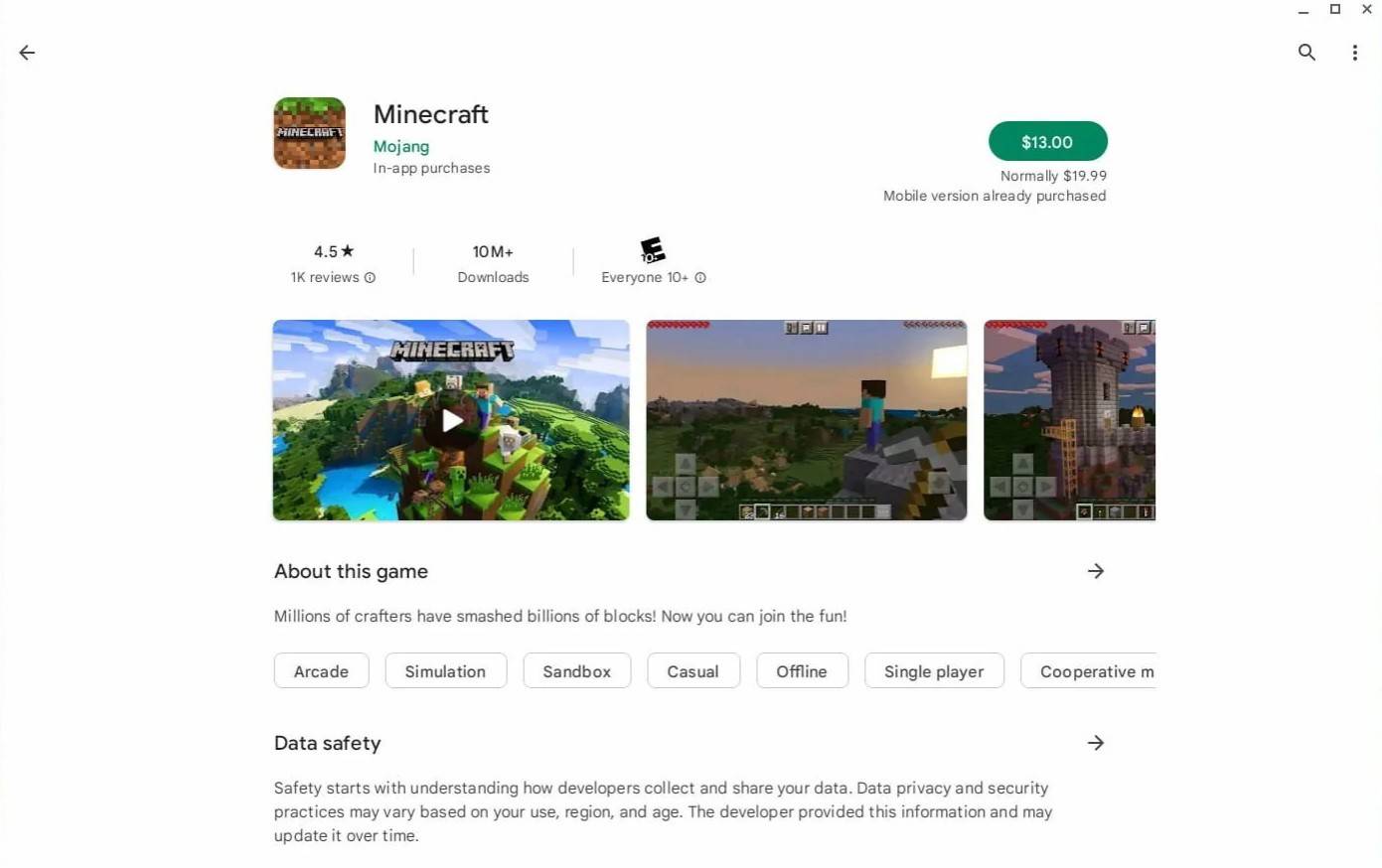 이미지 : Aboutchromebooks.com
이미지 : Aboutchromebooks.com
그러나 Bedrock Edition이 선호하지 않는다면 운이 좋을 것입니다. Chrome OS는 Linux를 기반으로하며 Minecraft는 Linux에서 잠시 동안 사용할 수 있으므로 수동으로 설치할 수 있습니다. Chrome OS는 Windows와 크게 다르고 일부 코딩이 필요하기 때문에이 프로세스는 세부 사항에주의를 기울여야합니다. 우리는 30 분 만에 크롬 북에서 마인 크래프트를 만들고 실행하는 데 도움이되는 세부 가이드를 준비했습니다.
개발자 모드 활성화
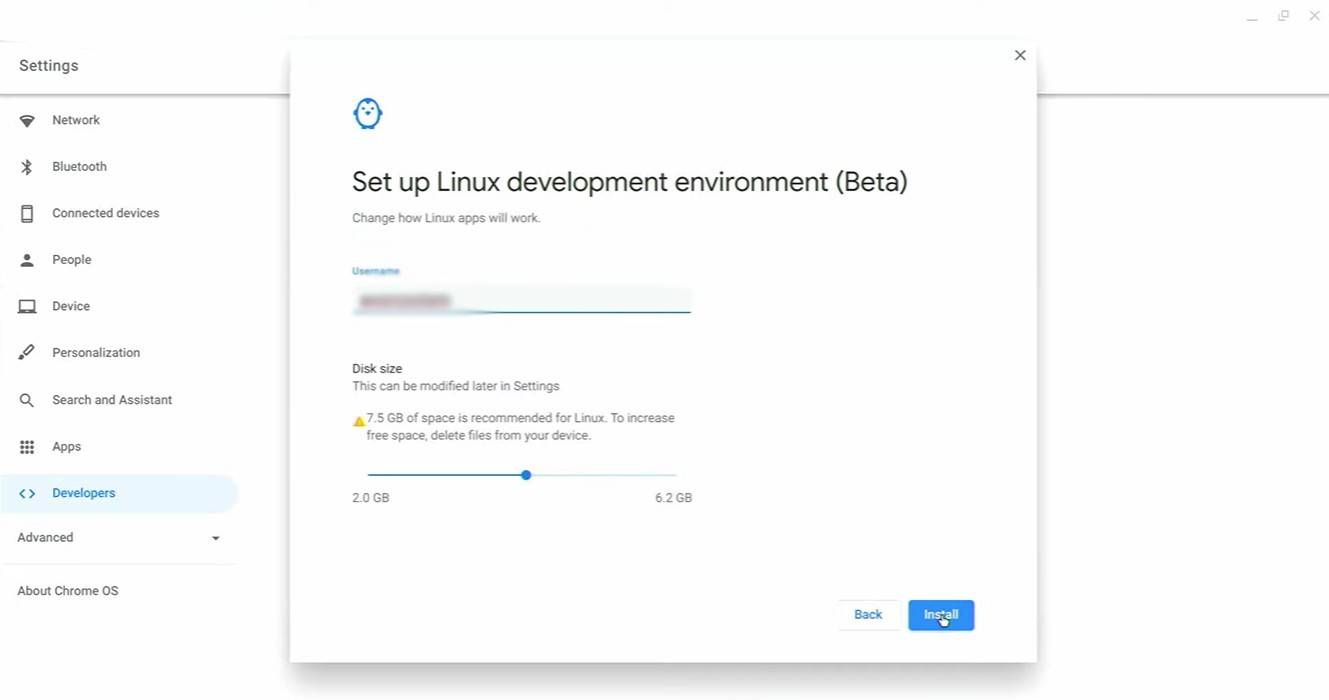 이미지 : youtube.com
이미지 : youtube.com
처음에는 크롬 북에서 개발자 모드를 활성화해야합니다. "시작"메뉴와 동등한 것을 통해 설정 메뉴에 액세스하고 "개발자"섹션으로 이동하십시오. "Linux 개발 환경"옵션을 활성화하고 화면 지침을 따르십시오. 프로세스가 완료되면 터미널이 열리면 Windows의 명령 프롬프트와 유사한 프로그램이 설치 프로세스를 계속할 것입니다.
Chromebook에 Minecraft 설치
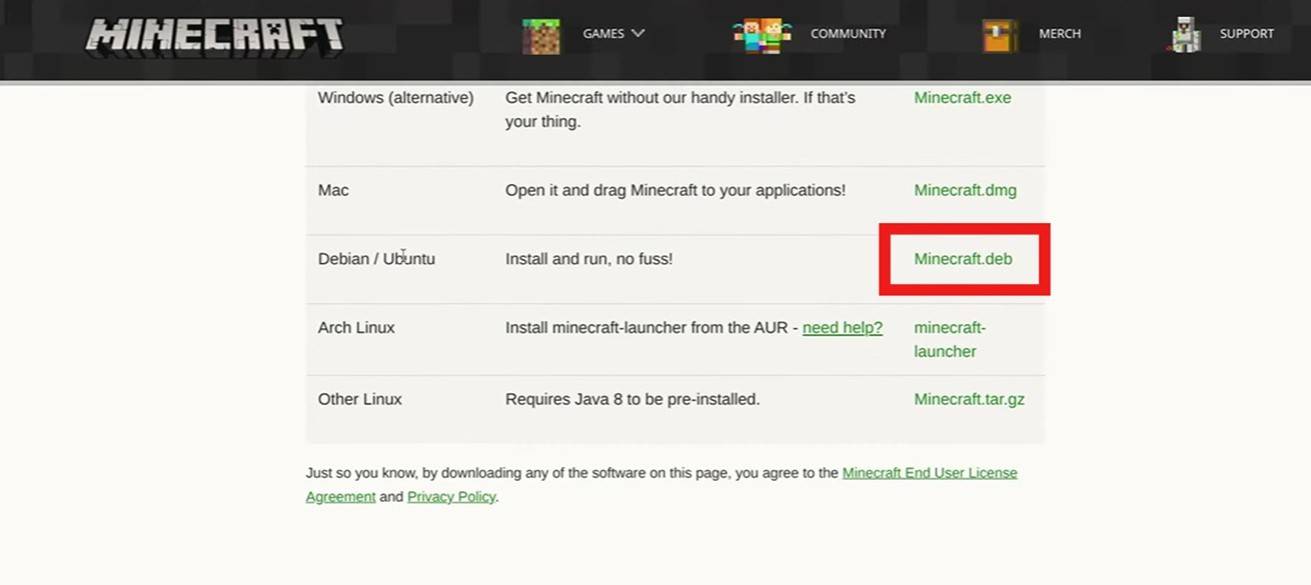 이미지 : youtube.com
이미지 : youtube.com